GIF动图因其生动有趣而广受社交媒体和在线交流的欢迎。市场上有许多gif编辑软件,它们各具特色,功能丰富。本文将介绍一些流行的GIF编辑软件,并提供基本的使用指南,帮助你轻松制作个性化的GIF动图。
流行的GIF编辑软件
Adobe Photoshop - 专业的图像处理软件,提供强大的GIF编辑功能。
gif在线制作工具 - 一个简单易用的在线GIF编辑器,支持多种GIF相关功能。
gif制作工具 - 一款多功能的gif制作和编辑工具,支持图片合成gif,视频转gif,gif编辑和压缩等。
GIF Maker - 一款手机APP,提供丰富的GIF制作和编辑工具。
使用Adobe Photoshop制作GIF
步骤一:导入图片
打开Photoshop,通过“文件”菜单导入你想要制作成GIF的图片序列。
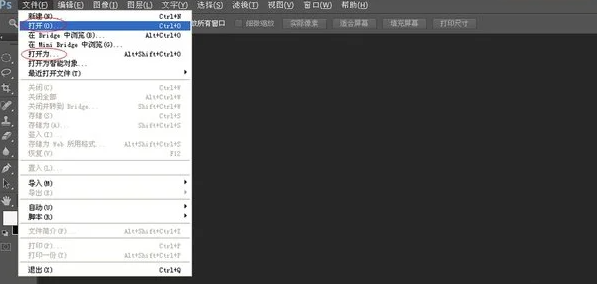
步骤二:编辑时间轴
使用“窗口”菜单打开“时间轴”面板,编辑每一帧的显示时长和顺序。
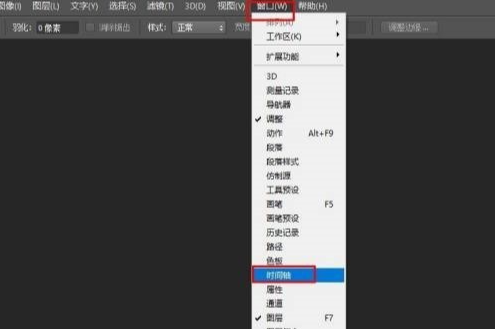
步骤三:导出GIF
编辑完成后,通过“文件”>“导出”>“存储为Web所用格式”,选择GIF格式并导出。
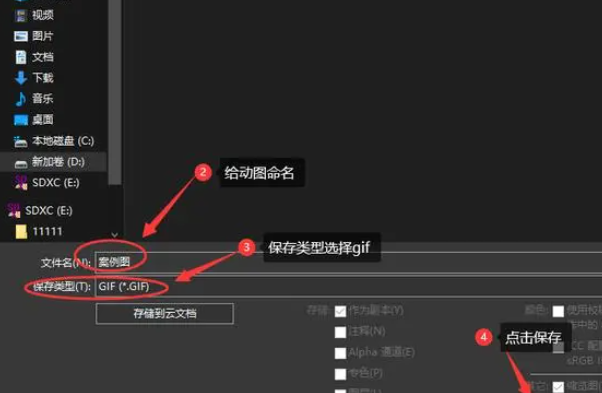
使用在线GIF编辑器
步骤一:访问在线工具
在浏览器中打开gif在线合成工具:https://gif.55.la
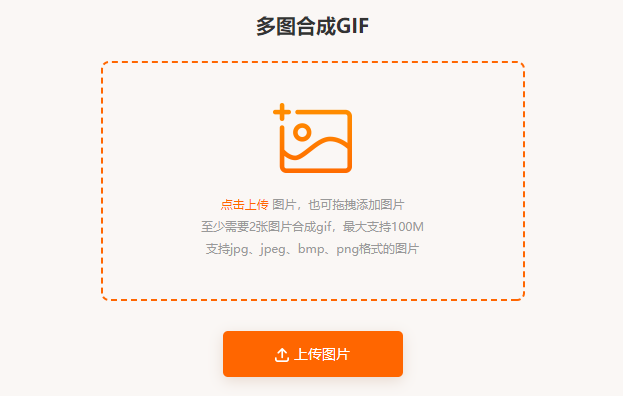
步骤二:上传图片文件
点击上传按钮,选择你想要转换成GIF的图片素材。
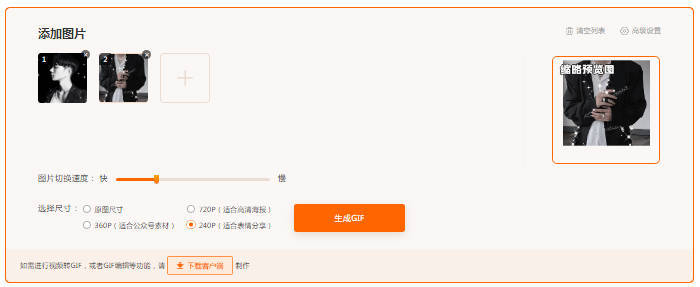
步骤三:调整设置并生成GIF
调整GIF的速度、尺寸和其他设置,然后点击生成GIF并下载。
使用gif制作工具编辑GIF
步骤一:安装好软件并打开。
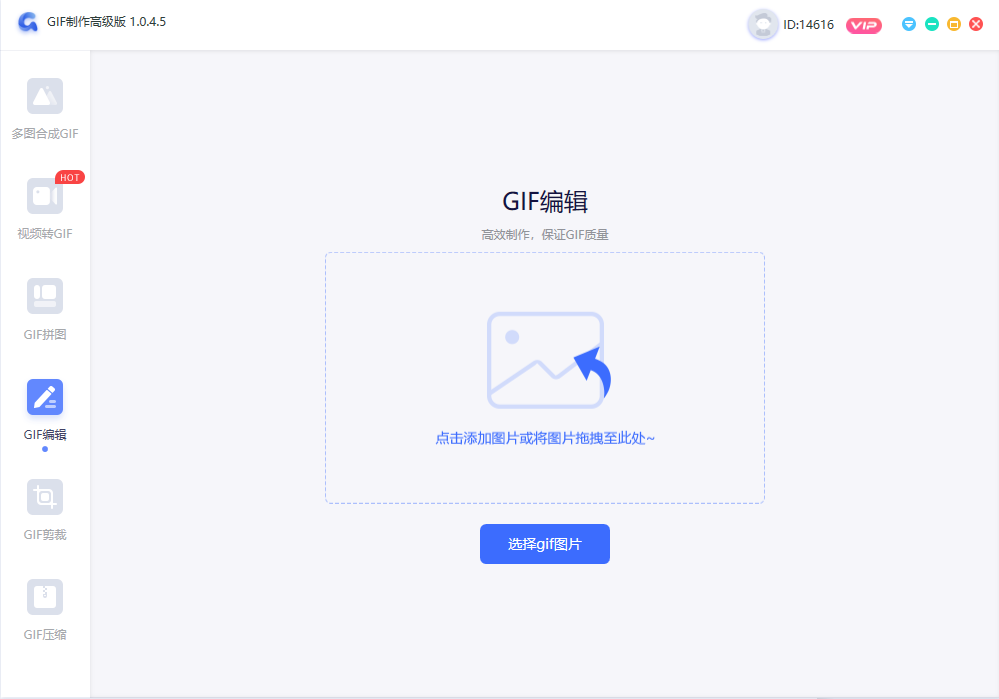
步骤二:选择“gif编辑”,点击添加图片,然后开始编辑。
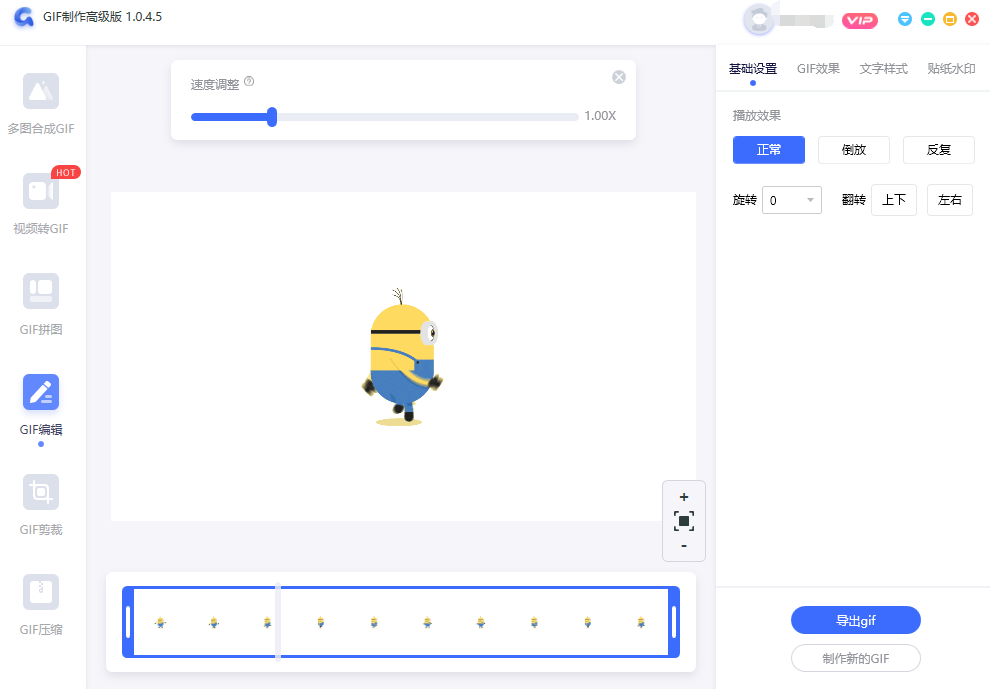
步骤三:在右侧工具栏中,可以对gif动图的基础播放效果,gif效果,文字样式和贴纸水印进行设置。
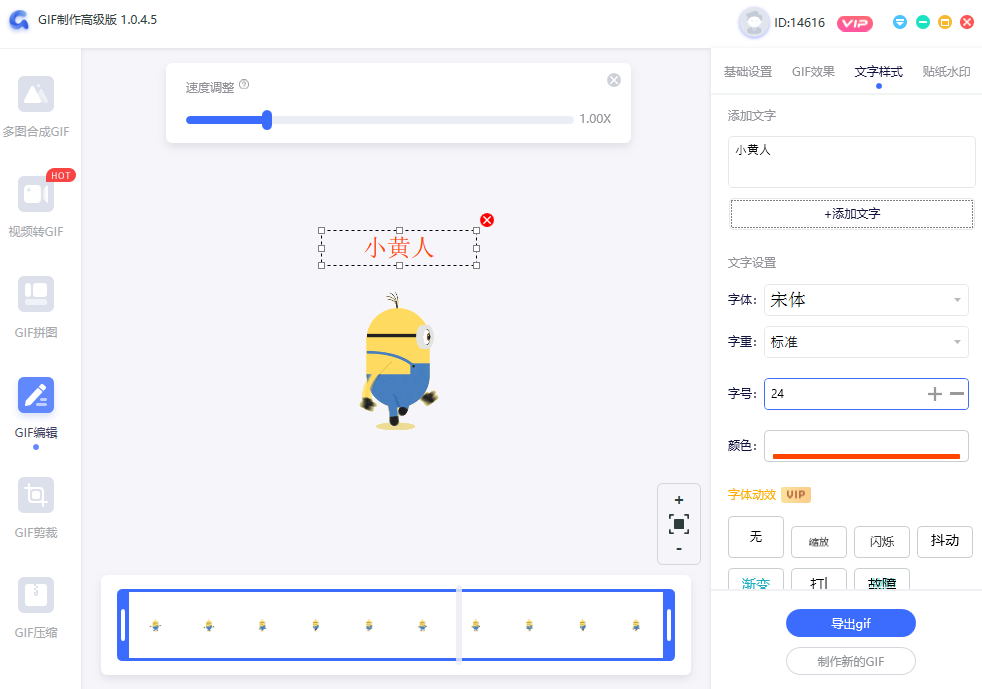
步骤四:设置完成后,导出gif即可。
使用手机APP(如GIF Maker)
步骤一:下载并打开APP
在手机应用商店下载GIF Maker或其他GIF编辑APP,并打开它。
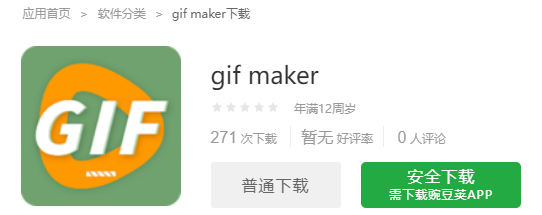
步骤二:选择制作方式
选择从手机相册中选择图片或视频,或直接在APP内拍摄。
步骤三:编辑和个性化
使用APP内的工具编辑GIF,添加文字、滤镜或动画效果。
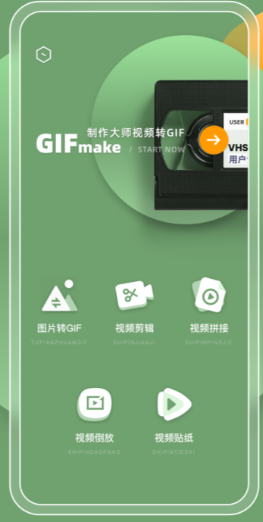
步骤四:保存和分享
编辑完成后,保存你的GIF到手机,并通过社交媒体分享。
GIF编辑软件的选择取决于你的具体需求和技能水平。无论你是专业设计师还是初学者,总有一款工具适合你。通过上述步骤,你可以开始你的GIF创作之旅,让你的数字内容更加生动和有趣。不要犹豫,动手试试,创造属于你自己的GIF动图吧!

我拉网GIF制作
免费的GIF制作软件,轻松搞定表情包制作

 客户端下载
客户端下载
 GIF制作基础版
GIF制作基础版 GIF制作高级版
GIF制作高级版
 登录
登录 GIF编辑
GIF编辑

